目录
1. 安装WSL2(适用于 Linux 的 Windows 子系统)

(b). 根据tensorflow-gpu下载相应的cudnn7.6.5版本
一、准备工作
1. 安装WSL2(适用于 Linux 的 Windows 子系统)
2. WSL使用GPU 加速简介——来源NVIDIA官网
通常,在 Linux 和 Windows 环境中工作的开发人员具有非常具有破坏性的工作流程。他们要么必须:
-
在 Linux 和 Windows 上使用不同的系统,或者
-
双启动,即在系统上相同或不同硬盘上的单独分区中安装 Linux 和 Windows,然后启动到所选操作系统。
在这两种情况下,开发人员都必须停止所有工作,然后切换系统或重新启动。此外,这在历史上限制了跨两个主要生态系统的无缝、集成良好的工具和软件系统的开发。
WSL 使用户能够在两个环境中无缝过渡,而无需资源密集型传统虚拟机,并提高生产力和使用工具进行开发并集成其工作流。更重要的是,WSL 2使迄今为止只能在Linux上使用的应用程序在Windows上可用。对 GPU 的 WSL 2 支持允许这些应用程序从 GPU 加速计算中受益,并扩展了可在 WSL 2 上开发的应用程序领域。
借助 NVIDIA CUDA 对 WSL 2 的支持,开发人员可以通过 WSL 利用 NVIDIA GPU 加速计算技术在 Windows 上进行数据科学、机器学习和推理。GPU 加速还有助于降低在接近接近本机的类似 WSL 的环境中运行应用程序的性能开销,因为它能够以更少的 CPU 干预在 GPU 上管道更多的并行工作。
二、安装 NVIDIA 驱动程序以支持 GPU
在系统上安装 NVIDIA GeForce Game Ready 或 NVIDIA RTX Quadro Windows 11
注意:
这是您要安装的唯一驱动程序。不要在 WSL 中安装任何 Linux 显示驱动程序。
1. 系统已安装GetForce Experience
- 搜索GetForce Experience
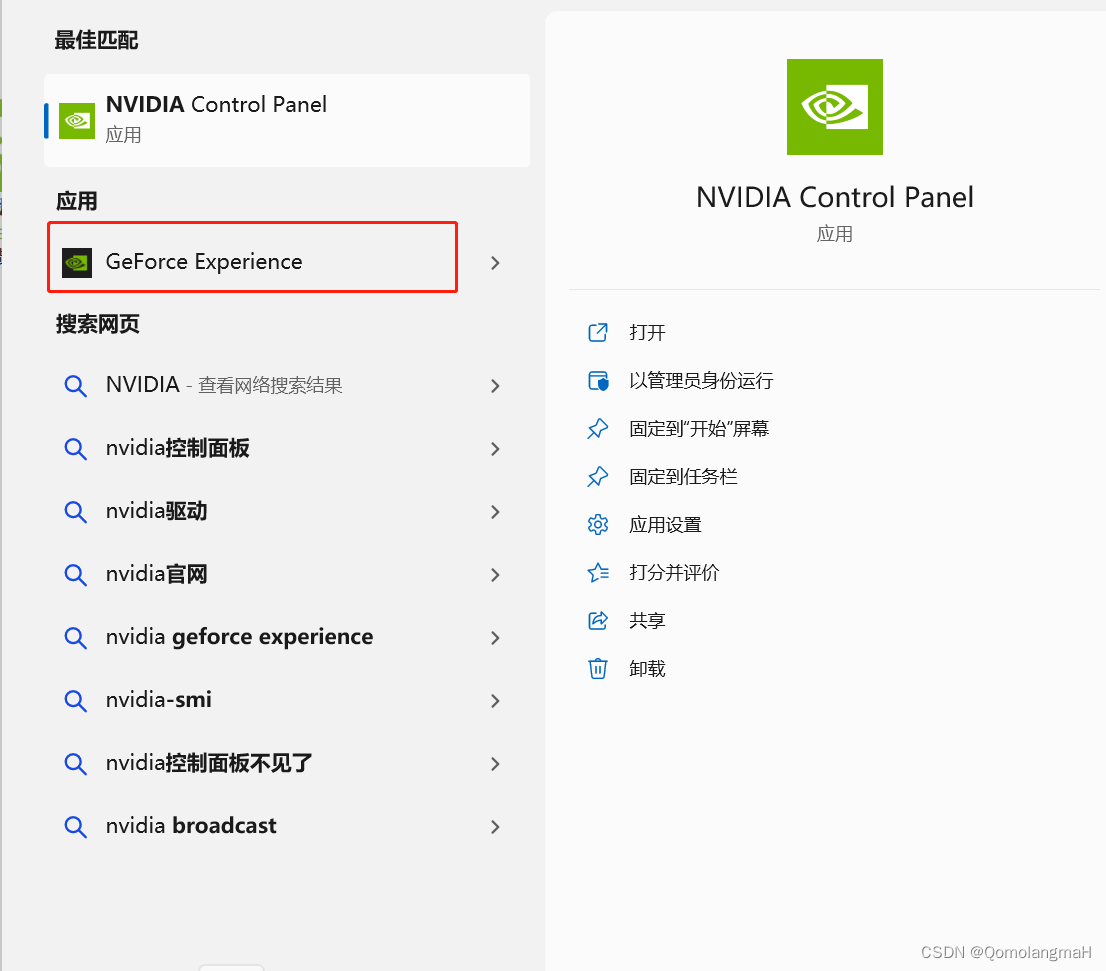
- 注册、登录
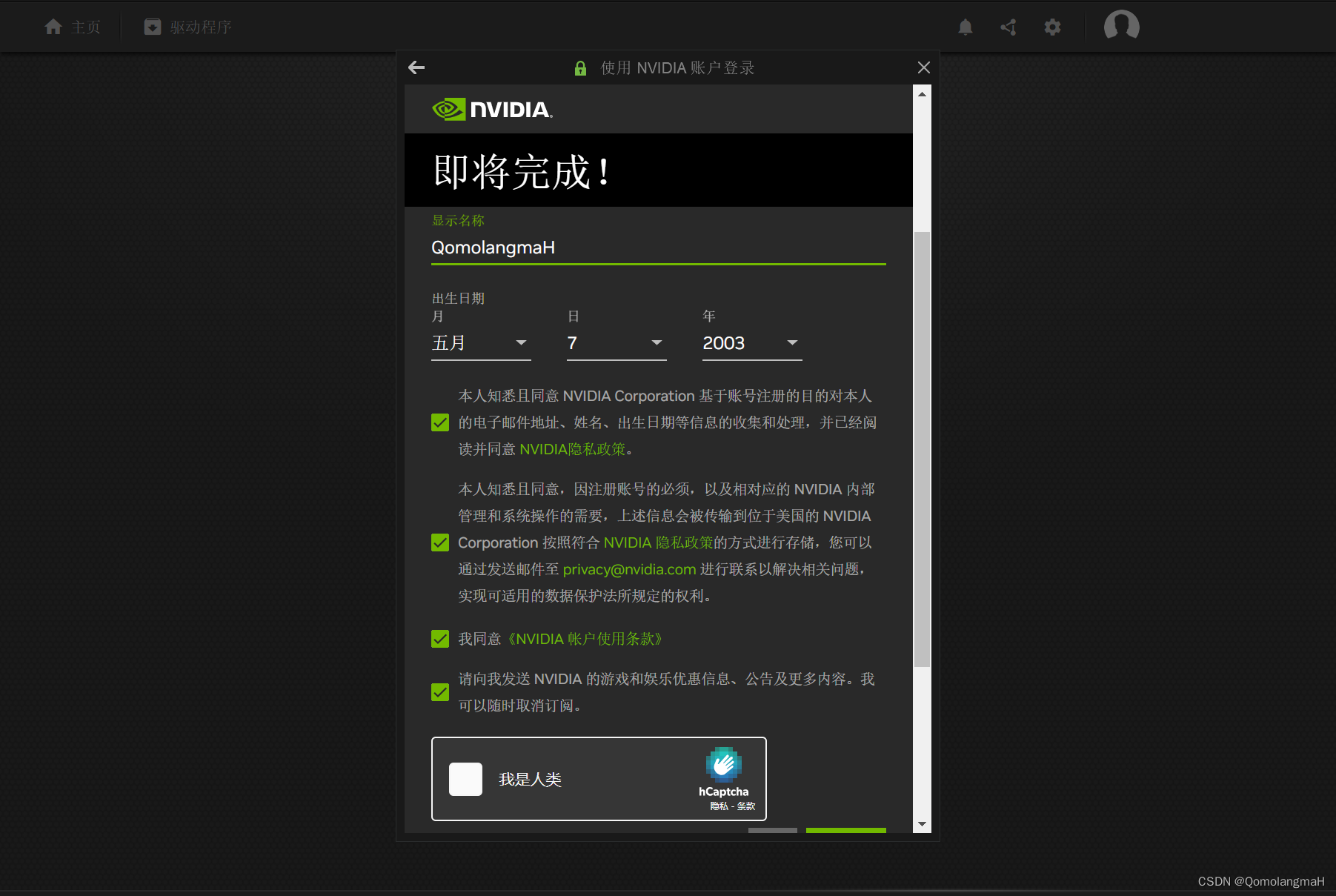
- 查看驱动
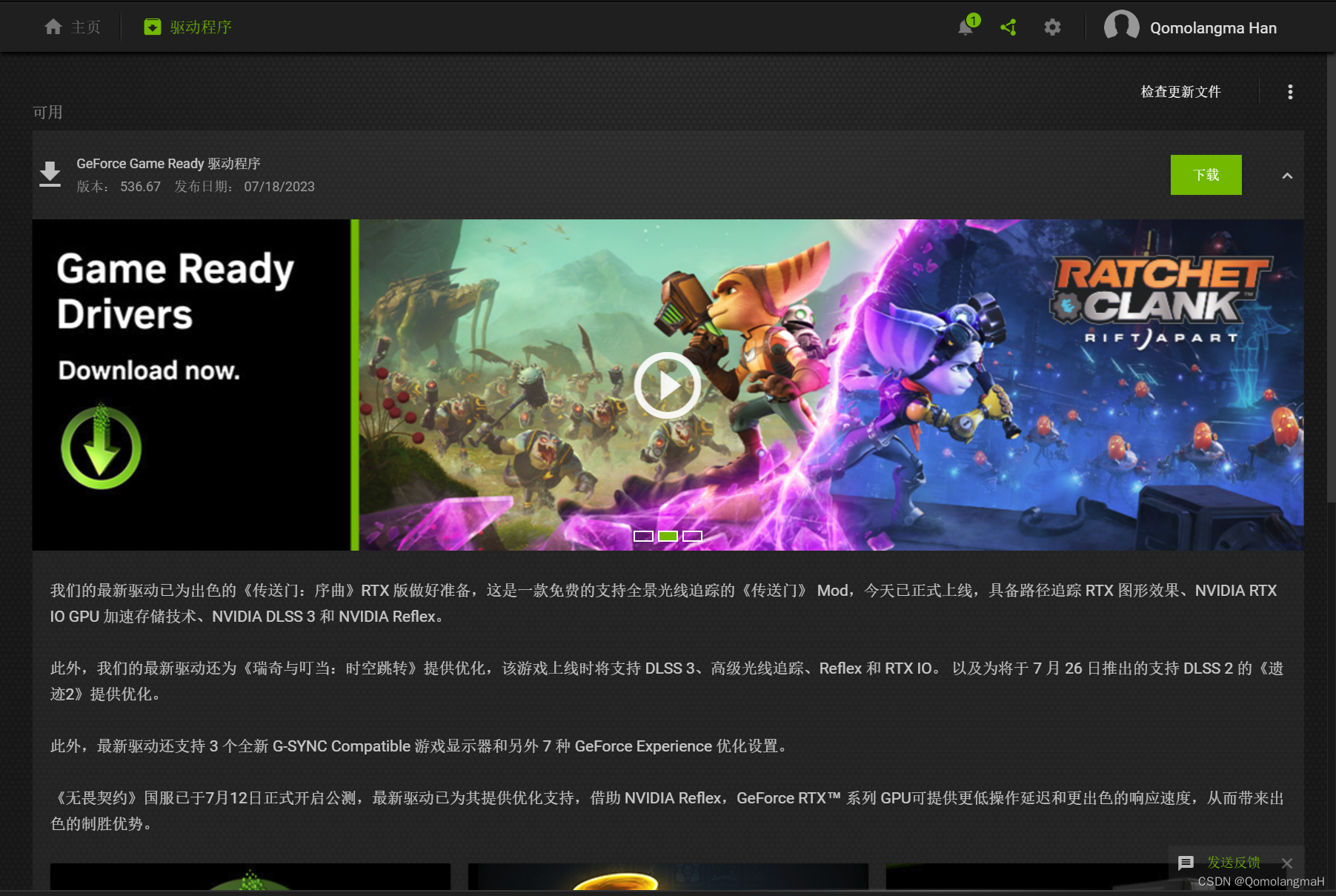
如图,NVIDIA GeForce Game Ready驱动已存在(可以选择下载更新)
2. NVIDIA官网下载驱动
官方驱动 | NVIDIA![]() https://www.nvidia.cn/Download/index.aspx?lang=cn
https://www.nvidia.cn/Download/index.aspx?lang=cn
- 勾选设备信息
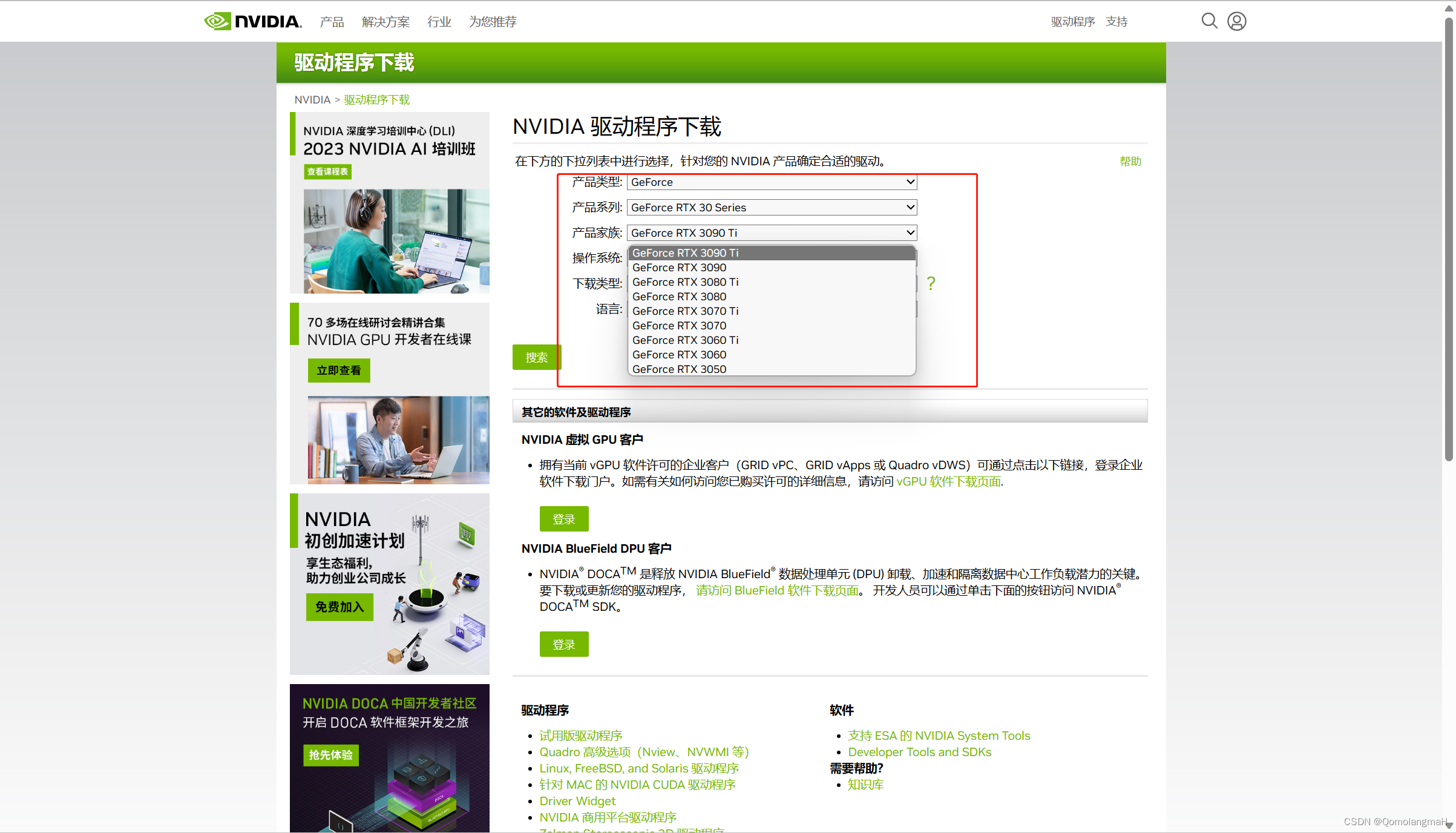
- 下载
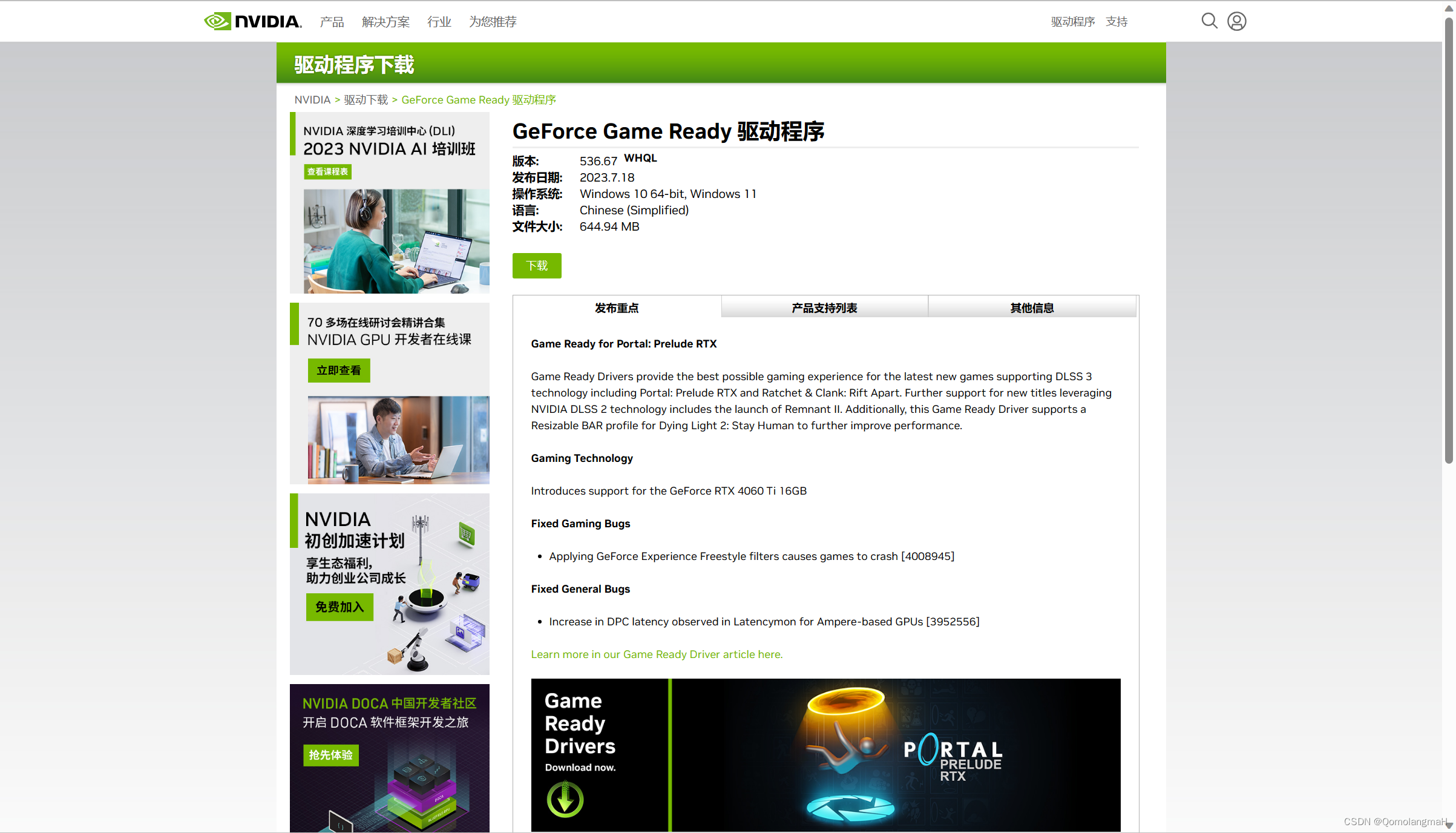

注:安装成功后需要重启设备
三、在 WSL2上使用Anaconda搭建深度学习
0. 前提条件
(a). WSL安装Anaconda、换源
参照前文:
(b). 配置环境方法(可跳过)
参照前文:
Anaconda搭建深度学习环境py 3.7:tensorflow-gpu2.3.0、pytorch1.12.1_gpu版本;(使用conda下载cuda和cudnn);配置环境经验总结_QomolangmaH的博客-CSDN博客![]() https://blog.csdn.net/m0_63834988/article/details/128841527?spm=1001.2014.3001.5502(一次环境配置过程记录,包括遇到的各种坑,仅供参考)
https://blog.csdn.net/m0_63834988/article/details/128841527?spm=1001.2014.3001.5502(一次环境配置过程记录,包括遇到的各种坑,仅供参考)
1. 创建虚拟环境
conda create -n gpu python=3.72. 激活虚拟环境
conda activate gpu3. 选择适用于GPU的深度学习框架
- 对于TensorFlow:
conda install tensorflow-gpu - 对于PyTorch:
conda install pytorch torchvision torchaudio cudatoolkit=<your_cuda_version> -c pytorch
具体版本请参照官网
Previous PyTorch Versions | PyTorch![]() https://pytorch.org/get-started/previous-versions/
https://pytorch.org/get-started/previous-versions/
下面将以tensorflow-gpu为例
4. 安装tensorflow-gpu2.3.0
(a). 下载tensorflow-gpu2.3.0版本
pip install tensorflow-gpu==2.3.0(b). 根据tensorflow-gpu下载相应的cudnn7.6.5版本
使用conda命令会同时下载cudnn+cudatoolkit!!!
conda install cudnn==7.6.5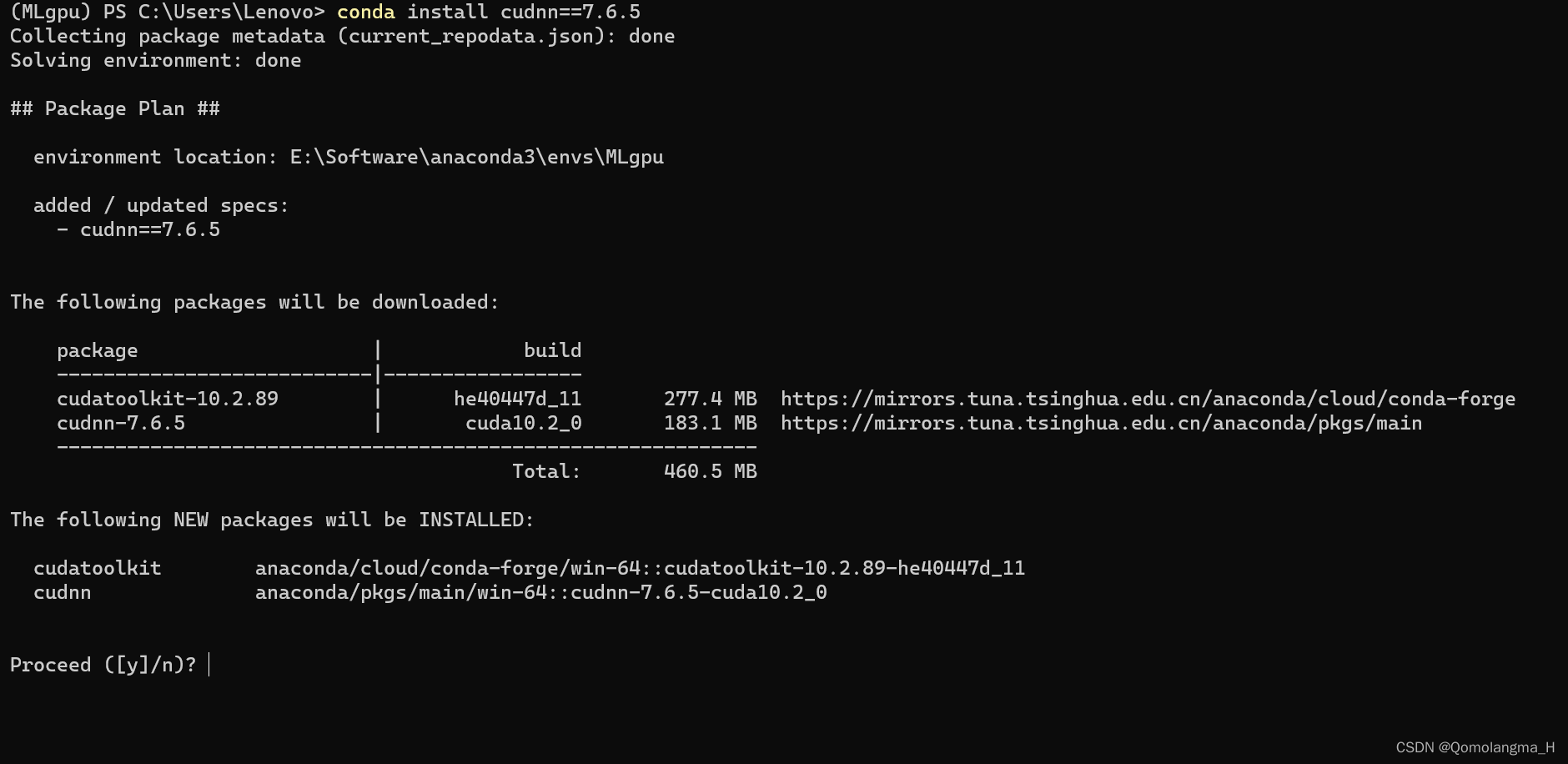
(c). 检验
import tensorflow as tf
print('GPU', tf.config.list_physical_devices('GPU'))
a = tf.constant(3.)
print(a * a)五、WSL设置TensorFlow-DirectML
1. 创建虚拟环境
conda create -n directml python=3.6
2. 激活虚拟环境
conda activate directml3. 安装机器学习框架
- 对于TensorFlow:
pip install tensorflow-directml